Excel是我们生活中用到很多的一款软件,也是数据分析中必不可少的一个工具。今后我将会分享更多关于Excel、PPT、统计学、MySQL、python、R、Spss等等相关的知识,希望提高自己的同时也能帮助到别人。今天我就来系统的讲一下Excel的工作环境:

Excel工作环境
我把工作环境分成了9部分,下面一一详细讲述:
1.快速访问工具栏

快速访问工具栏
作用:把常用的命令按钮添加到此处,可以快速执行对应操作,节省了去功能区找命令的时间。
默认为4个按钮,从做到右依次为:保存,撤销,恢复,自定义快速访问工具栏。
a.保存:快捷键为Ctrl+s,默认10分钟自动保存一次。b.撤销:快捷键为Ctrl+z,返回到上一次操作。c.恢复:快捷键为Ctrl+y,重新执行下一步操作。d.自定义快捷访问工具栏:添加或者删除常用命令按钮,调整快捷访问工具栏位置。快捷访问工具栏2种添加或者删除常用功能按钮的方法:
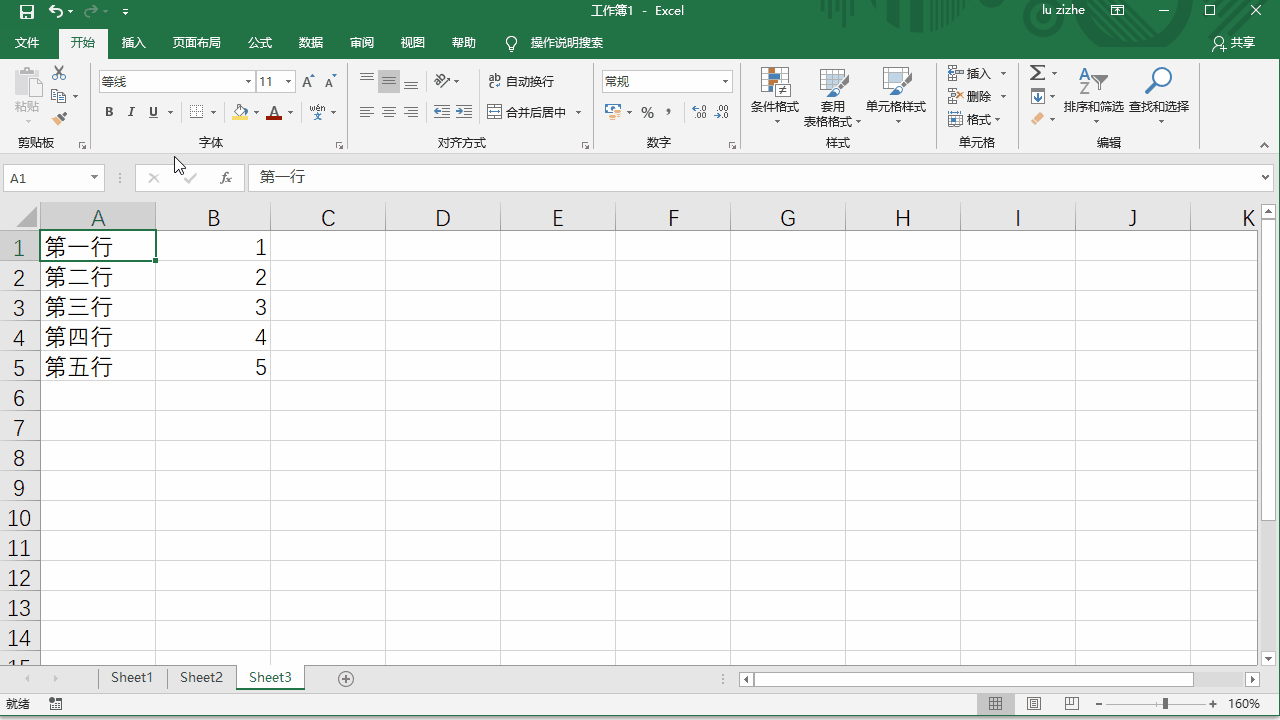
第1种通过其他命令
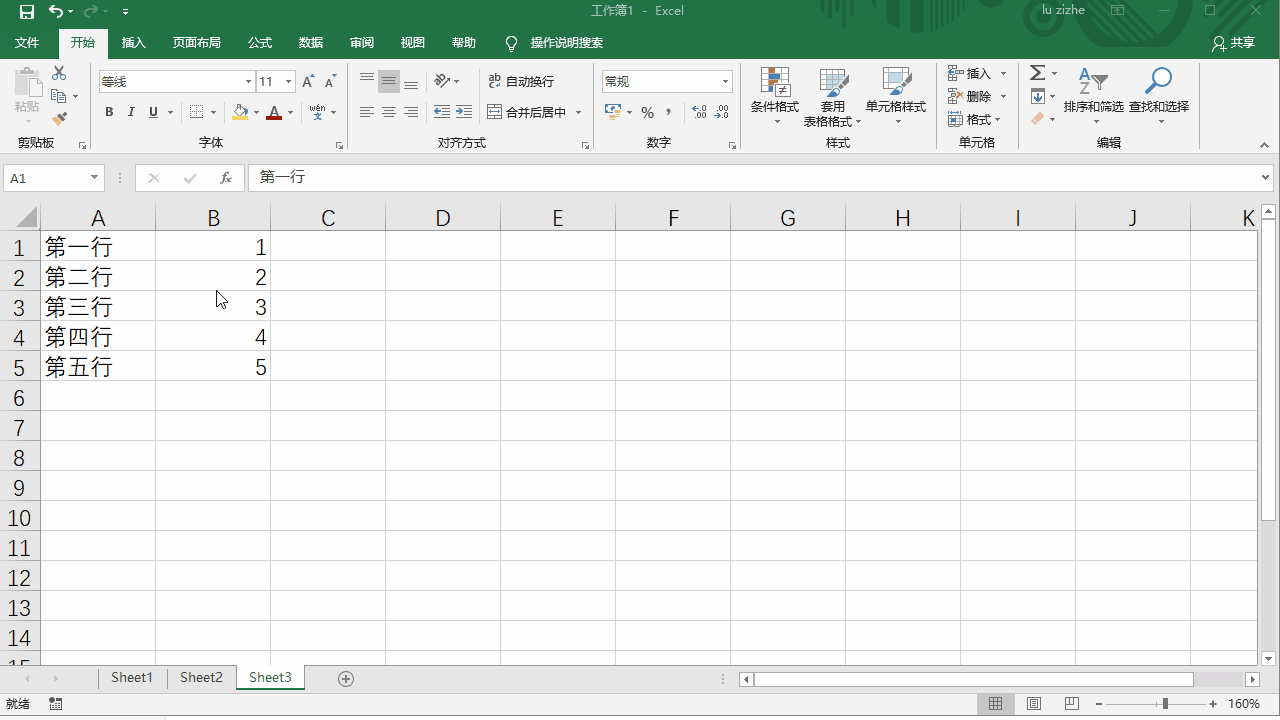
第2种通过鼠标右键
如果是放在最上面不方便,还可以调整位置到功能区下面:
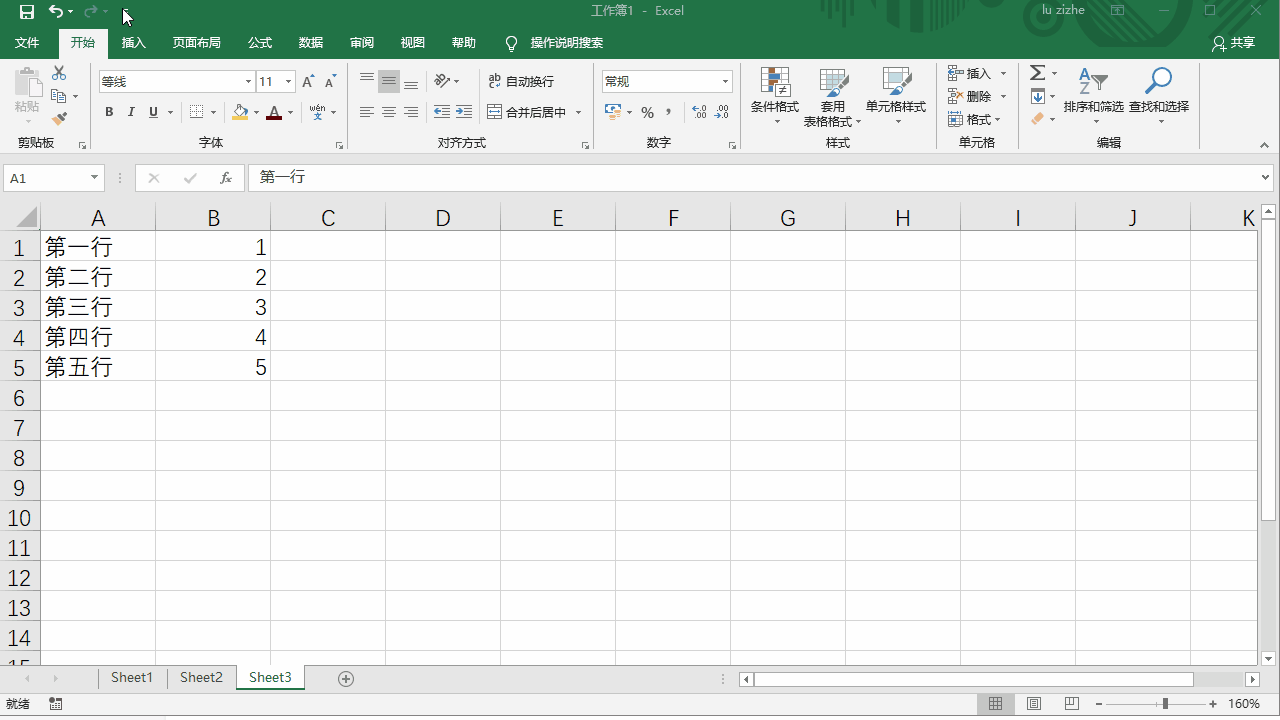
调整位置
2.文件名显示区

文件名显示区
作用:显示当然编辑表格的文件名。
打开Excel时,新建空白工作簿,默认名称为工作簿1。2013之前的版本会显示后缀名,比如显示为:工作环境.xlsx
3.功能区显示和程序窗口控制区

功能区显示和程序窗口控制区
作用:控制功能区的显示或隐藏,程序的最大化/最小化/关闭。
从左到右依次为:账户,功能区显示选项,最小化,最大化,关闭。这里主要讲一下功能区显示选项的作用:
a. 自动隐藏功能区:隐藏功能区,单击应用程序顶部可以显示被隐藏部分。b. 显示选项卡:仅显示功能区选项卡,单击可以选项卡可显示命令。c. 显示选项卡和命令:始终显示功能区和命令。
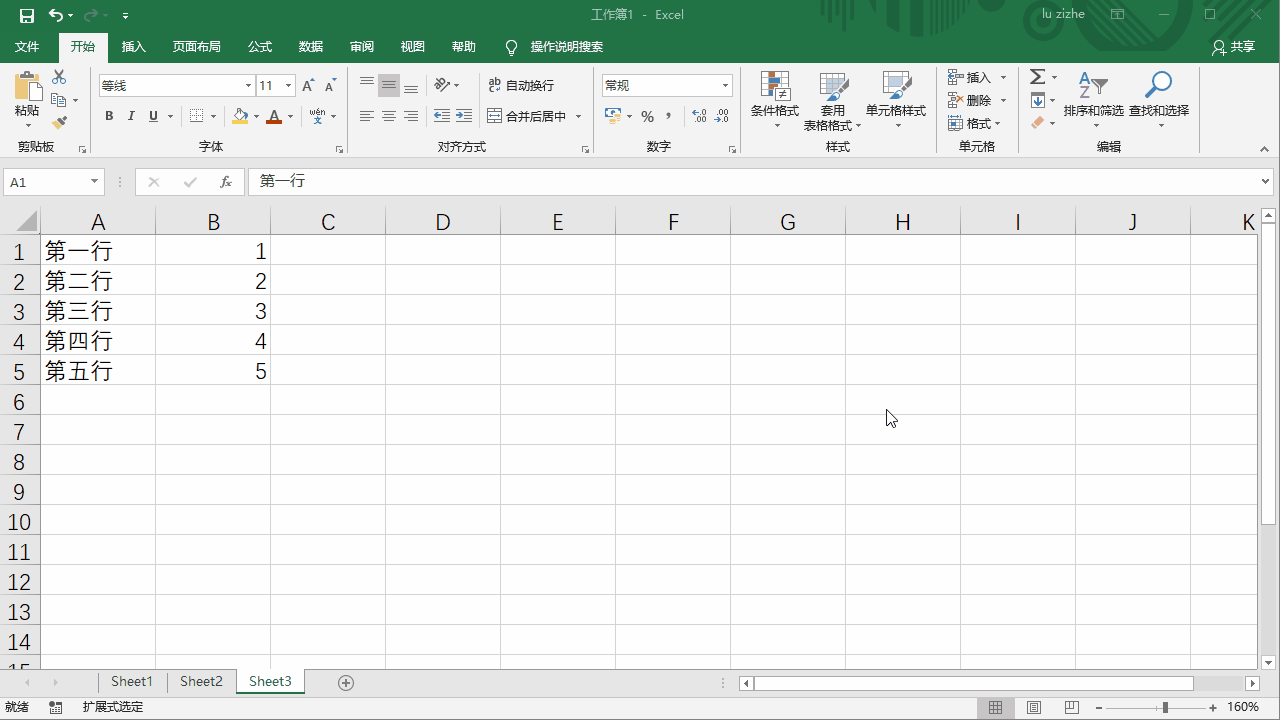
b和c动态图
4.功能区

功能区
作用:为表格提供不同的操作命令。
默认:文件,开始,插入,页面布局,公式,数据,审阅,视图,帮助,操作说明搜索10个功能选项卡,可以通过:文件>选项>自定义功能区,对功能区进行增删操作。下面介绍一下各选项卡的主要功能:
a. 文件:又称为后台视图,对工作簿的一些整体操作和后台的设置。b. 开始:主要用于对文字编辑和单元格的格式设置,也是最常用的功能区。c. 插入:主要用于插入各种对象,比如说表格、图表、公式等。d. 页面布局:用于设置表格页面样式,比如主题、页面大小等。e. 公式:用于实现在表格中的各种数据的计算。f. 数据:对表格中的数据进行分析和处理,比如从外部导入数据等。g. 审阅:对表格中的内容进行校对、修订和保护等,比如添加标注,防止修改数据等。h. 视图:主要用于设置表格窗口的视图类型,比如网格线,宏等。i. 帮助:就是为用户提供帮助,反馈问题。j. 操作说明搜索:是2016版本新增选项卡,更加方便查找命令。除了上面已经讲述的一种方法,隐藏或显示功能区还有3种方法:
Ctrl+F1,功能区最右边小三角,功能区选项卡双击
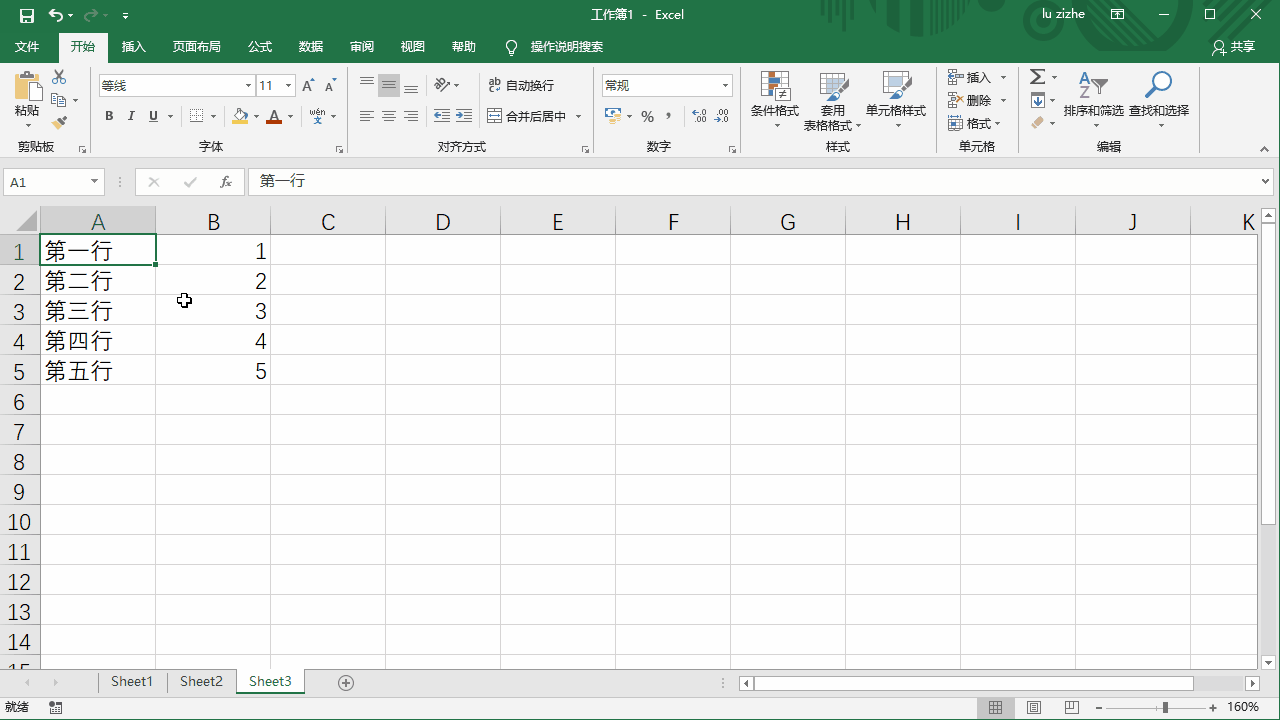
双击功能选项卡显示和隐藏功能区
这里只介绍了主要功能,下一章将详细讲解功能区各命令的作用。
5.名称框

名称框
作用:显示单元格的位置,名称框中输入单元格名称可以快速跳转到对应位置。
如果选中的区域跨行或者跨列,名称框显示左上角第一个小单元格位置。

名称显示为B2
6.编辑栏

编辑栏
作用:在活动单元格中输入、修改数据或公式。
活动单元格中输入数据时,单击编辑栏中的“×”会取消对单元格的编辑,单击“√”会确定输入内容,并退出编辑状态。如果点击“f×”按钮就会弹出插入公式框。

编辑栏
7.工作区

工作区
作用:输入或编辑不同的数据类型。
工作区是由单元格组成的,那么总共有多少行、多少列、多少单元格呢?我们可以通过“Ctrl+→”跳转到最后一列,“Ctrl+↓”跳到最后一行,但是发现列是用字母表示的。

最右下单元格位置
可以通过:文件>选项>公式>勾选R1C1引用样式,把列字幕显示为数字:
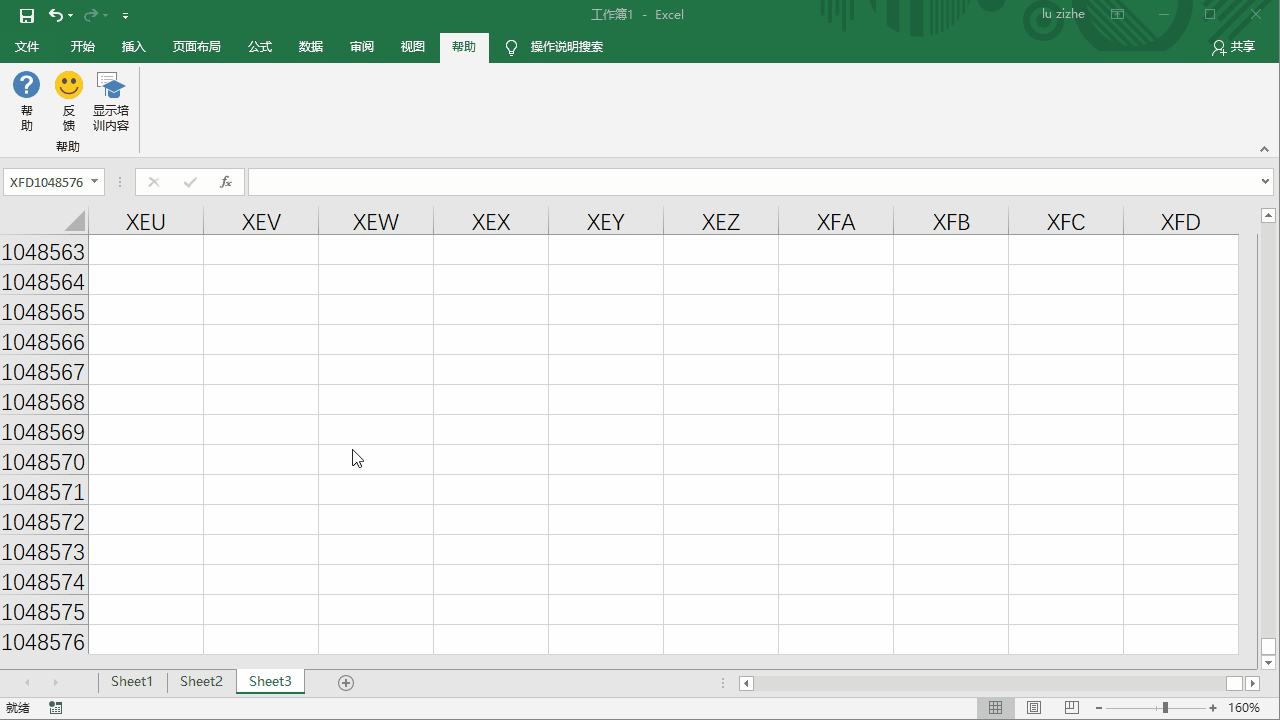
勾选R1C1引用样式

把列字幕显示为数字
可以看到总共有1048576行,16384列,所以单元格数量就是两者相乘,不同Excel版本行列数还是有差别的。但是我们一般不在这个样式下工作,因为勾选R1C1引用样式就是修改了Excel引用单元格的方式,所以还是要先取消勾选,后续再具体详解。
8.工作表标签栏

工作表标签栏
作用:创建工作表,表格之间相互切换。
点击“+”可以创建无数个工作表,在标签上右击可以执行修改表格名称或删除表格等操作。
9.状态栏

状态栏
作用:显示工作区状态,页面显示方式,放大或缩小页面显示比例等。
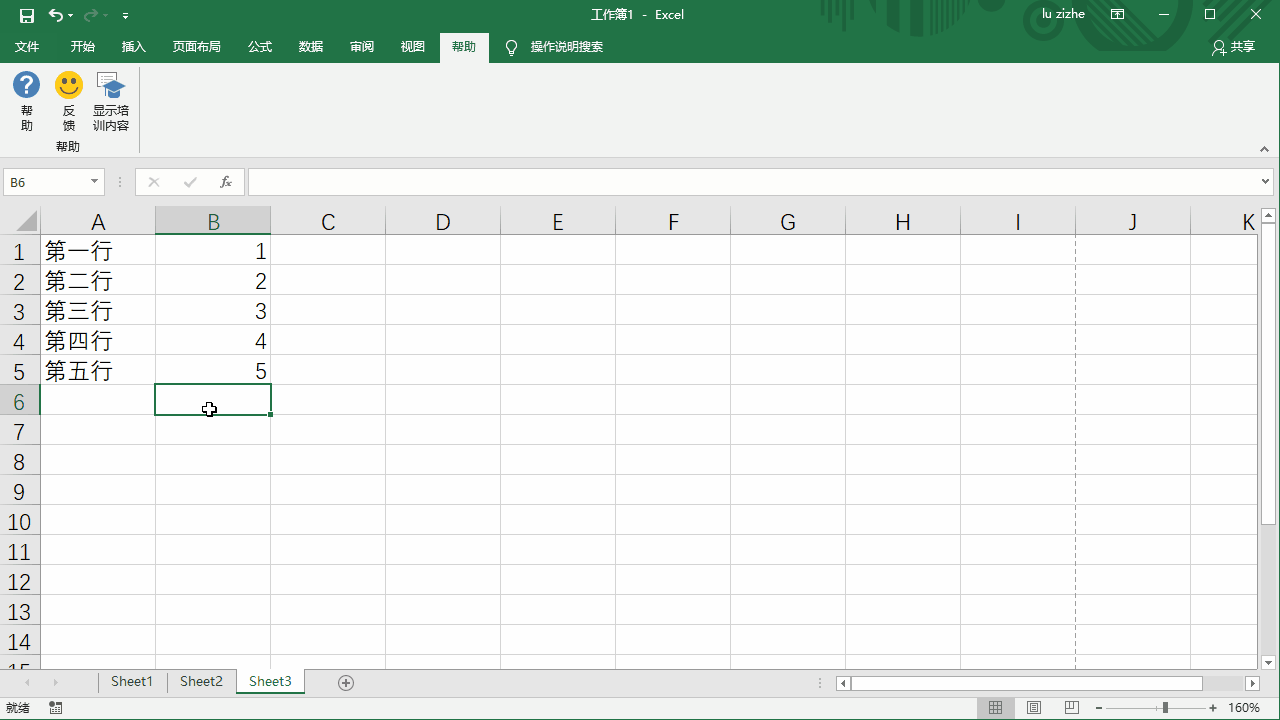
工作区不同操作状态栏显示不同
当在选中单元格状态栏显示“就绪”状态。编辑空白单元格状态栏显示“输入”状态。编辑含有数据单元格状态栏显示“编辑”状态。选中一类数字状态栏会自动帮我们计算求和、平均值、计数等操作。调节工作区大小的2种方式:
1.通过Ctrl+鼠标滚轮2.在状态栏点击右下角“+”“-”号,或者拉进度条按钮。
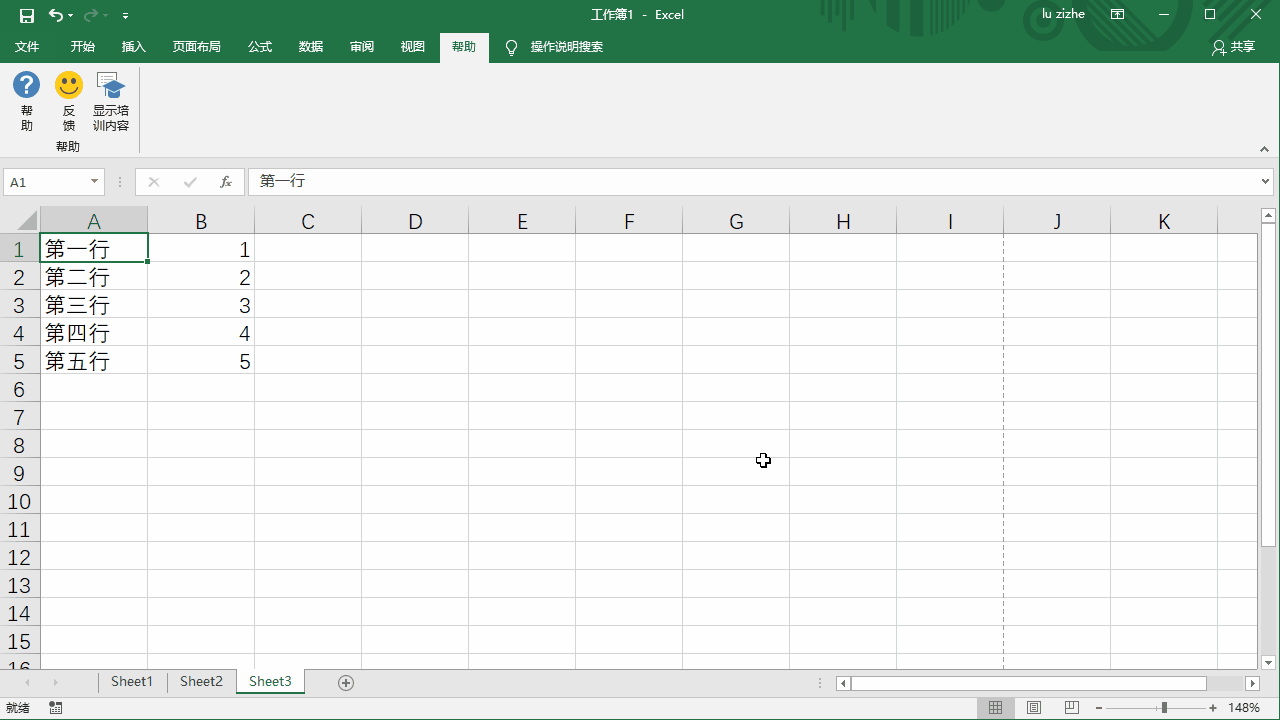
放大或缩小工作区
今天就讲到这里,下章节详细讲述功能区各命令作用。





















